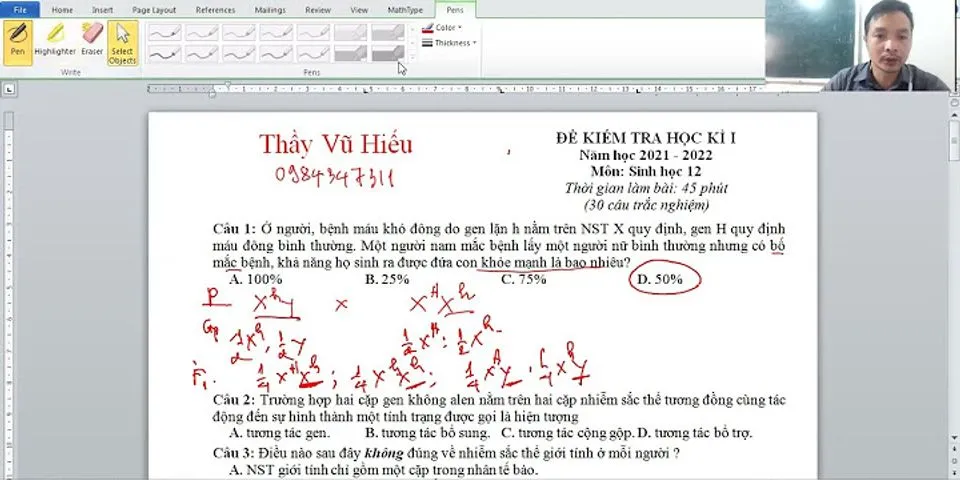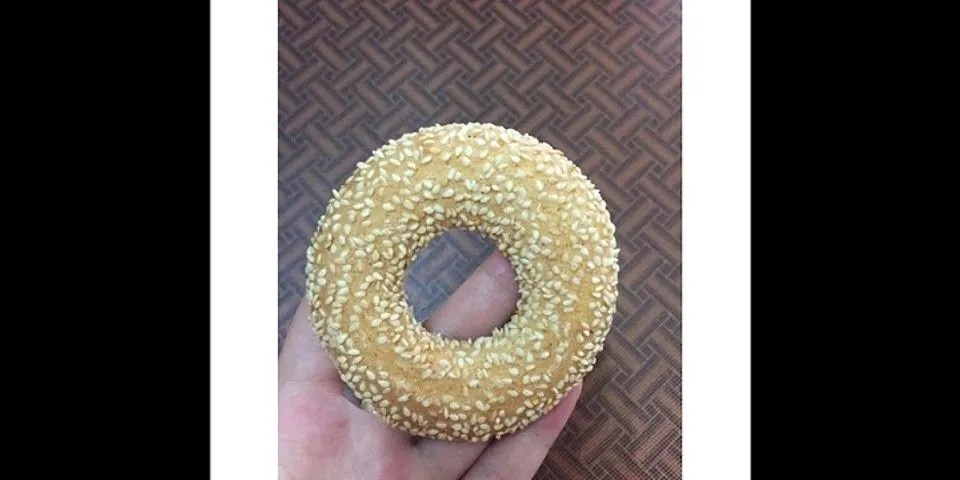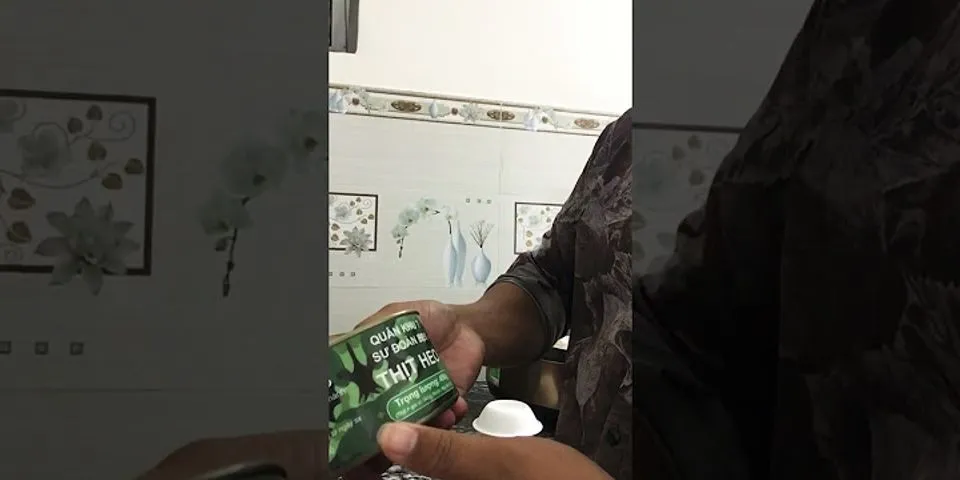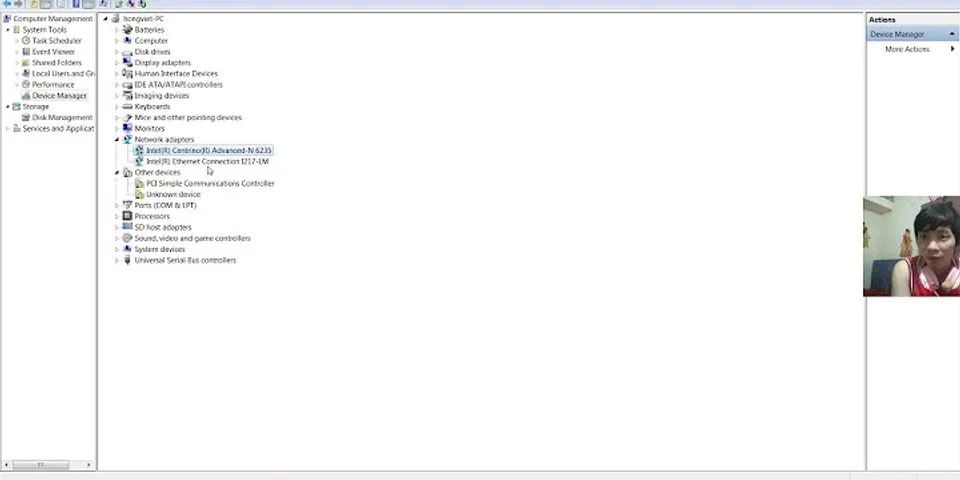Đánh Giá
Đánh Giá - 9.6
9.6
100
Hướng dẫn cách tua nhanh video trên capcut hay và chính xác.
User Rating: 4.4 ( 1 votes)
Nếu bạn là một người yêu thích việc chỉnh sửa hình ảnh, video thì không thể không biết đến ứng dụng CapCut. Đây là một ứng dụng tạo, chỉnh sửa video được nhiều người sử dụng hiện nay, với những công cụ có sẵn trên CapCut chúng ta có thể tạo và chỉnh sửa những video của mình trở lên đẹp và ấn tượng. Hãy tham khảo cách tua nhanh video trên capcut bên dưới nhé.
Một trong những công cụ chỉnh sửa ảnh được nhiều người sử dụng trên CapCut thì phải kể đến tính năng Tốc độ. Với công cụ này, sẽ giúp cho người dùng điều chỉnh tốc độ nhanh, chậm của video. Sau đây, Mobitool sẽ giới thiệu bài viết hướng dẫn tua video nhanh, chậm đơn giản trên CapCut, mời các bạn cùng tham khảo với Mobitool nhé.
-
Bước 3: Tại giao diện chỉnh sửa video, hãy chạm vào mục Tốc độ ở phía dưới màn hình.
Bước 4: Trong mục Tốc độ sẽ có 2 chế độ điều chỉnh nhanh, chậm của video để cho người dùng lựa chọn:
- Chế độ Bình thường: Thay đổi tốc độ video ở một chỉ số nhất định và được thiết lập từ đầu đến cuối video.
- Chế độ Uốn cong: Với chức năng này sẽ cung cấp cho người dùng một công cụ giúp tùy chỉnh tốc độ nhanh, chậm của từng phân đoạn của video.
Bước 5: Điều chỉnh tốc độ của video, sau đó nhấn vào nút Play để xem thử.
Bước 6: Sau khi đã thay đổi tốc độ của video, thì ấn vào biểu tượng dấu tick ở góc bên phải phía dưới màn hình.
Bước 7: Để lưu lại video đã được chỉnh sửa, hãy chạm vào biểu tượng mũi tên đi lên ở góc bên phải phía trên màn hình.
Bước 8: Thiết lập Độ phân giải và Tỷ lệ khung hình của video, rồi nhấn vào nút Xuất.
Chúc các bạn thực hiện thành công!
Tags
cách chỉnh tốc độ trên capcut cách chỉnh tốc độ video trên capcut cách chỉnh video nhanh trên capcut cách làm chậm video trên capcut cách tăng tốc độ video trên capcut cách tua chậm trên capcut cách tua chậm video trên capcut cách tua nhanh trên capcut cách tua nhanh video bằng capcut cách tua nhanh video capcut cách tua nhanh video trên capcut chỉnh tốc độ trên capcut chỉnh tốc độ video trên capcut tua nhanh trên capcut tua nhanh video capcut tua nhanh video trên capcut